設定・トラブル
省略設定の解除方法が知りたい|ワンタイムパスワード|OCN IDのログイン設定
一時的に省略しているOCN IDのワンタイムパスワードを、再度有効にする(省略設定を解除する)方法をご案内します。
- OCNの設定・トラブル
-
サービスの種類
ワンタイムパスワードの省略設定とは
ワンタイムパスワードは、OCN IDでのログイン時に、メールパスワードに加え、都度メールでお知らせするワンタイムパスワード(数字6桁)で認証する機能です。
この機能は、90日間省略することができますが、省略中の状態を解除したい場合は、本手順をご参照ください。
※ 【参考】以下のように、ログイン時にチェックを入れた場合に、90日間の省略状態となります。
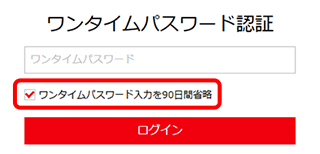
- STEP
- 1/8
OCNのトップページ(https://www.ocn.ne.jp/)を表示し、[OCN IDログイン]をクリックします。
- STEP
- 2/8
[ログイン]画面が表示されます。
[メールアドレス(OCN ID)]、[メールパスワード(OCN IDパスワード)]を入力し、[ログイン]をクリックします。
- STEP
- 3/8
OCNのトップページに戻ります。
[ログイン設定]をクリックします。
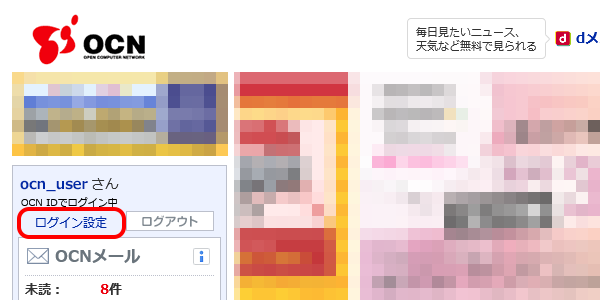

OCNからのお知らせ画面が表示された場合
[次へ(ログイン先へすすむ)]をクリックします。
※画像は一例です。
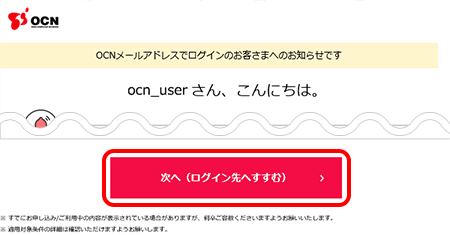
[ワンタイムパスワード認証]画面が表示された場合
OCNよりメールで通知するワンタイムパスワード(数字6桁)を入力し、[ログイン]をクリックします。
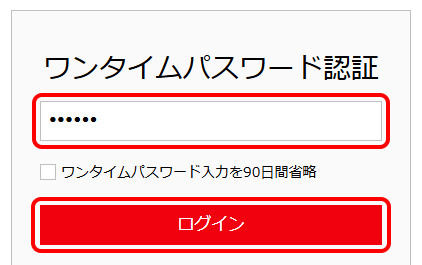
- STEP
- 4/8
[パスワードの再確認]画面が表示されます。
[メールアドレス(OCN ID)]のパスワードを再入力し、[ログイン]をクリックします。
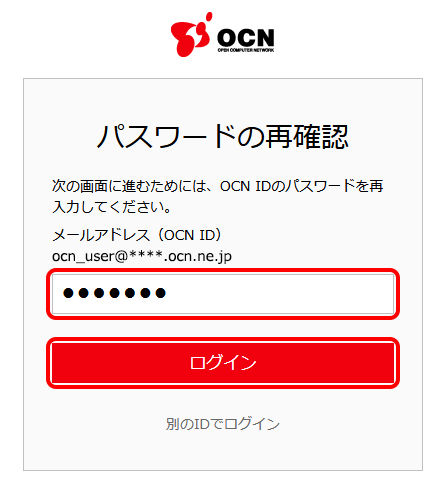
- STEP
- 5/8
[ログイン設定]画面が表示されます。
[ワンタイムパスワード]をクリックします。
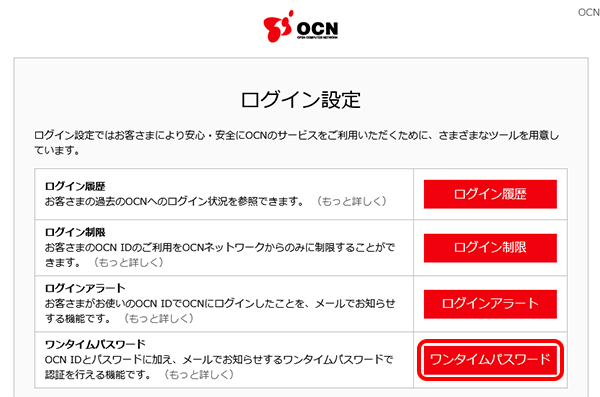
- STEP
- 6/8
[ワンタイムパスワード]画面が表示されます。
[省略設定解除]をクリックします。
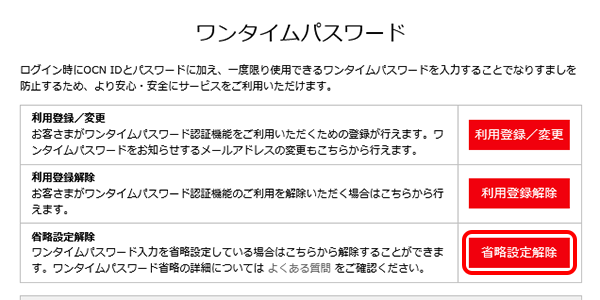
- STEP
- 7/8
[ワンタイムパスワード認証 省略解除]画面が表示されます。
ご利用に合わせて[登録済み全ての端末(ブラウザ)からの省略設定を解除する]にチェックを入れ、[解除]をクリックします。
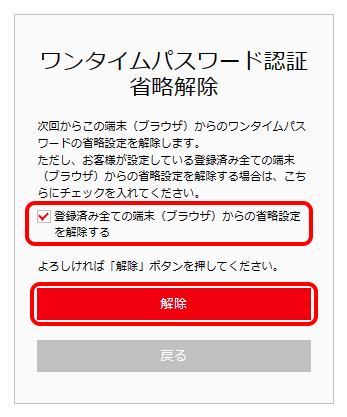
- STEP
- 8/8
[ワンタイムパスワード認証省略解除が完了しました。]と表示されたら完了です。
次回より、OCN IDでのログイン時に、ワンタイムパスワードの入力が必要となります。
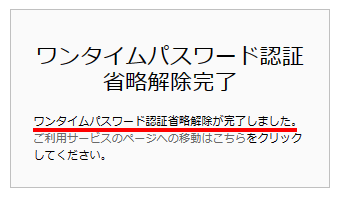
 アンケートにご協力をお願いします
アンケートにご協力をお願いします
「疑問・問題は解決しましたか?」
アンケート
お客さまサポートサイトへのご意見・ご要望をお聞かせください。
ご意見・ご要望がありましたら、ご自由にお書きください。
※ご意見・ご要望は、お客さまサポートサイトの改善に利用させていただきます。
※お問い合わせにはお答えできかねますので、個人情報の入力はご遠慮ください。

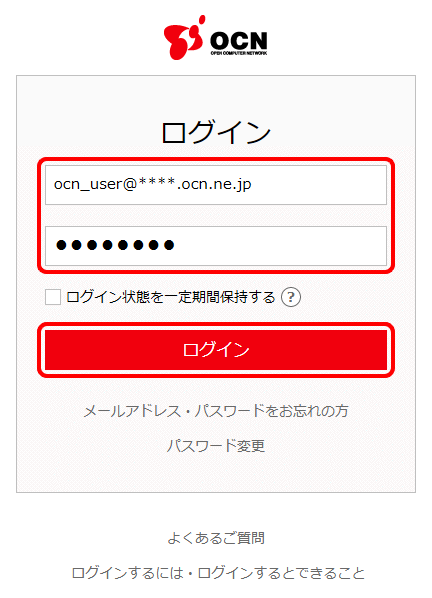
既にログインしている場合
本設定を行うOCN IDでログインしているか確認し、違う場合や[dアカウントでログイン中]となっている場合は、ログインし直してください。
※dアカウントでログインしていると設定できません。